Entfernen im Kontextmenü des Windows-Terminals in Windows 10
So entfernen Sie das Kontextmenü des Windows-Terminals in Windows 10.
Wenn Sie Windows Terminal installiert haben, fügen Sie das Im Windows-Terminal öffnen Eintrag zum Kontextmenü der Ordner im Datei-Explorer. Wenn Sie nicht glücklich sind, es zu haben, gehen Sie wie folgt vor, um dieses Element loszuwerden.
Werbung
Windows Terminal ist eine moderne Terminalsoftware für Befehlszeilenbenutzer, die viele Funktionen bietet, die Sie in den klassischen Eingabeaufforderungs- und PowerShell-Tools nicht finden. Es kommt mit Registerkarten, einer GPU-beschleunigten DirectWrite/DirectX-basierten Text-Rendering-Engine, Profilen und mehr.
Dank Profilen können Sie Instanzen von Eingabeaufforderung, PowerShell und Windows-Subsystem für Linux in Registerkarten ausführen. Eine weitere großartige Sache an der App ist, dass sie vollständig Open Source ist, sodass jeder dazu beitragen kann. Es ist verfügbar auf GitHub.
Bei der Installation fügt Windows Terminal einen Kontextmenübefehl hinzu, Im Windows-Terminal öffnen, mit der rechten Maustaste im Datei-Explorer. Sie können es verwenden, um die App direkt an dem bestimmten Ort zu öffnen. Wenn Sie für diesen Befehl keine Verwendung finden, können Sie ihn leicht entfernen.
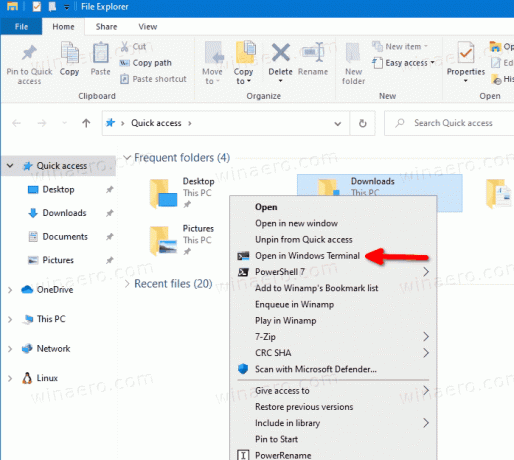
In diesem Beitrag erfahren Sie, wie Sie Open in Windows Terminal aus dem Kontextmenü im Windows 10 Datei-Explorer entfernen.
So entfernen Sie Öffnen im Kontextmenü des Windows-Terminals
- Öffne das Registrierungseditor-App.
- Gehen Sie zum folgenden Registrierungsschlüssel.
HKEY_LOCAL_MACHINE\SOFTWARE\Microsoft\Windows\CurrentVersion\Shell Extensions\Blocked. Sehen Sie, wie Sie zu einem Registrierungsschlüssel wechseln mit einem klick. - Auf der rechten Seite ändern oder erstellen Sie einen neuen String (REG_SZ)-Wert
{9F156763-7844-4DC4-B2B1-901F640F5155}.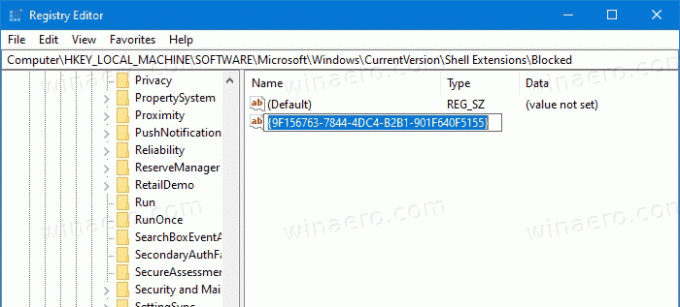
- Lassen Sie die Wertdaten leer.
- Damit die Änderungen wirksam werden, austragen und melden Sie sich bei Ihrem Benutzerkonto an. Alternativ können Sie Neustart der Explorer-Shell.
Du bist fertig! Der Kontextmenüeintrag ist jetzt entfernt.

Um die Änderung rückgängig zu machen und den Rechtsklickbefehl „In Windows-Terminal öffnen“ wiederherzustellen, müssen Sie die {9F156763-7844-4DC4-B2B1-901F640F5155} Zeichenfolgenwert und starten Sie den Explorer neu oder melden Sie sich von Ihrem Windows ab Konto.
Um Zeit zu sparen, können Sie schließlich die folgenden Registrierungsdateien herunterladen.
Registrierungsdateien herunterladen
Das ZIP-Archiv enthält die folgenden Dateien.
-
Entfernen Sie Open in Windows Terminal context menu.reg- entfernt den Befehl Windows Terminal aus dem Kontextmenü. -
Add Open in Windows Terminal context menu.reg- stellt das Element im Menü wieder her.


